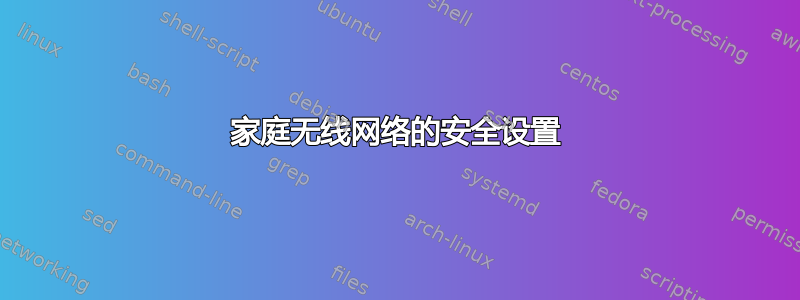
如何配置家庭无线网络,以确保其足够安全,同时其可用性不受限制。
编辑
只是为了澄清“可用性不受限制“我的意思是,所应用的安全设置不会导致比好处更多的问题。例如,如果所选的加密仅受有限数量的设备支持,您最终将无法连接网络播放器等。
答案1
- 开启加密(WPA 或更高版本)
- 确保防火墙已启用
- 更改路由器名称
- 更改管理员名称(如果支持)
- 更改默认密码
- 禁用远程管理
- 将固件更新到最新补丁级别。
答案2
除了使用 WPA2 加密等常见方法外,请记住定期更改密码/密钥。此外,如果您的 wifi 路由器支持,请使用 WPA-PSK。但请始终记住,wifi 网络不可能 100% 安全
答案3
假设您不打算使用加密方案(WEP 或 WPA):
- 关闭路由器上的 SSID 发现功能
- 将默认路由器名称更改为您独有的名称(您的 SSID)
- 使用 MAC 地址过滤(见下文注释)
此外,如果您知道想要允许接入网络的所有计算机的 MAC 地址,则可以启用 MAC 过滤并只允许这些计算机连接到您的路由器。
但是,如果您可以选择使用 WEP 和 WPA,WPA 是首选加密方案,但有多个版本。您可以使用哪种方案取决于您的路由器。
我个人还是会在您首次将所有设备连接到网络后禁用 SSID 可发现性。我还会更改路由器上的默认 SSID。但是,如果您要使用 WPA 加密,我不会费心进行 MAC 过滤。
更新
为了响应您最近对问题的修改,我将采用以下配置:
- 在路由器上配置 WAP 或 WEP
- 将默认路由器名称更改为您独有的名称 (SSID)
- 将所有家用设备连接到网络并开启 SSID 可发现性
- 关闭 SSID 可发现性
如果你将来需要连接其他设备,你有两个选择
- 尝试通过指定 SSID 连接到网络(这对于计算机来说是一项简单的任务,但对于手机之类的设备来说可能并不那么简单)
- 如果无法指定 SSID,请在路由器上再次启用可发现性,连接到网络,然后在发现后禁用。
答案4
如果您购买了合适的 Wifi 路由器,那么您就可以同时获得安全性和便利性。DLink DIR-655(我认为还有 Airport Extreme)能够设置第二个访客网络。通过此功能,您可以将主网络设置为 WPA2 并进行所有修复。然后,对于不支持最新标准的消费电子产品,请使用 WPA 设置“访客”网络。Dlink 中还有另一个选项(在“高级”选项卡的“访客区域”上),称为“启用区域间路由”。如果未选中此选项,则访客网络上的机器将绕过您内部网络的其余部分,并且只能访问整个互联网。


